Planera för att hantera kostnader för virtuella datorer
Den här artikeln beskriver hur du planerar för och hanterar kostnader för virtuella datorer. Innan du distribuerar tjänsten kan du använda priskalkylatorn för Azure för att beräkna kostnaderna för virtuella datorer. När du senare distribuerar Azure-resurser granskar du de uppskattade kostnaderna.
Om du vill lära dig hur du övervakar kostnader för virtuella datorer kan du läsa Övervaka kostnader för virtuella datorer. Om du vill granska metodtipsen för kostnadsoptimering för virtuella datorer kan du läsa Metodtips för kostnadsoptimering för virtuella datorer.
I den här artikeln ska du:
- Lär dig hur du beräknar kostnader innan du använder virtuella datorer
- Få en förståelse för faktureringsmodellen för virtuella datorer
- Lär dig hur du granskar kostnaderna för distributioner av virtuella datorer i Azure-portalen
Förutsättningar
Kostnadsanalys i Cost Management stöder de flesta Azure-kontotyper men inte alla. Om du vill se hela listan med kontotyper som stöds kan du läsa Förstå Cost Management-data. Om du vill visa kostnadsdata behöver du minst läsbehörighet för ett Azure-konto. Information om hur du tilldelar åtkomst till Microsoft Cost Management-data finns i Tilldela åtkomst till data.
Beräkna kostnader innan du använder virtuella datorer
Använd priskalkylatorn för Azure för att beräkna kostnader innan du lägger till virtuella datorer.
På panelen Virtuella datorer under fliken Produkter väljer du Lägg till för att uppskatta och rullar ned till avsnittet Din uppskattning .
Välj alternativ i listrutorna. Det finns olika alternativ att välja mellan. De alternativ som har störst inverkan på den uppskattade summan är den virtuella datorns operativsystem, operativsystemets licens om tillämpligt, den VM-storlek du väljer under INSTANS, antalet instanser du väljer och hur lång tid din månad dina instanser ska köras.
Observera att den totala uppskattningen ändras när du väljer olika alternativ. Uppskattningen visas i det övre hörnet och längst ned i avsnittet Din uppskattning .
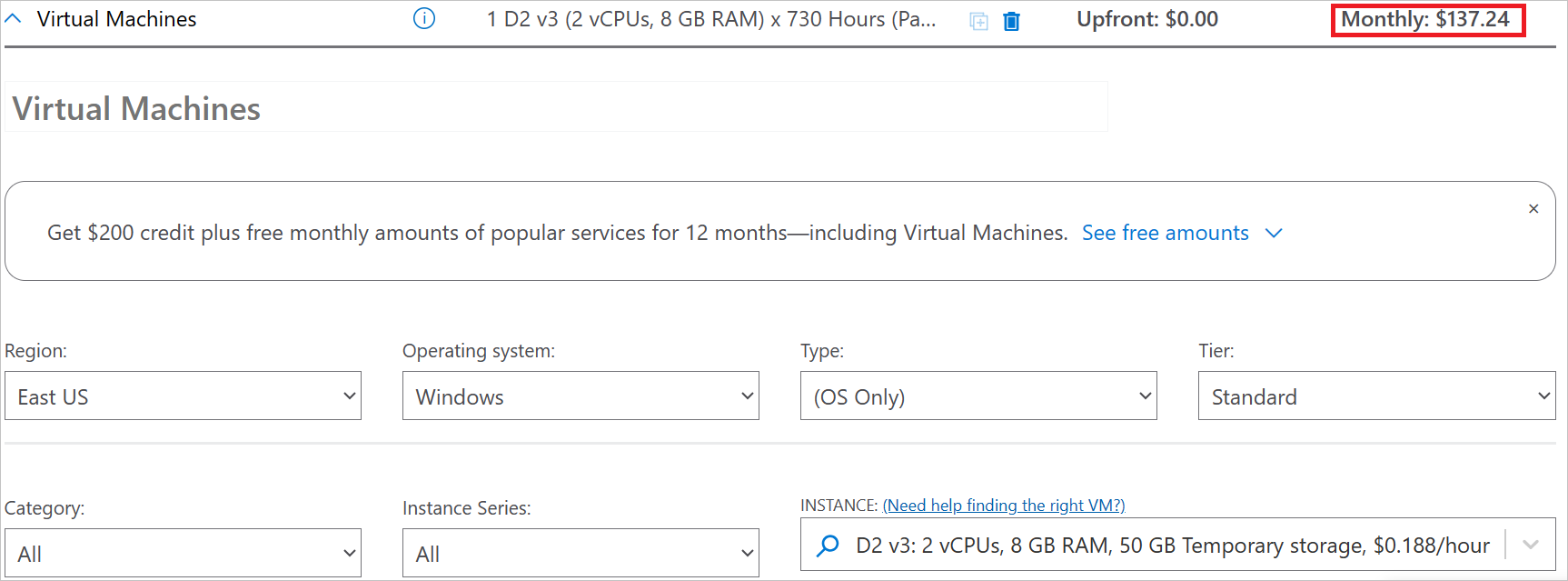
Under avsnittet Sparalternativ finns det alternativ för valfria, ytterligare resurser som du kan distribuera med din virtuella dator, inklusive hanterade diskar, lagringstransaktioner och bandbredd. För optimala prestanda rekommenderar vi att du parkopplar dina virtuella datorer med hanterade diskar, men se till att granska den extra kostnad som dessa resurser medför.
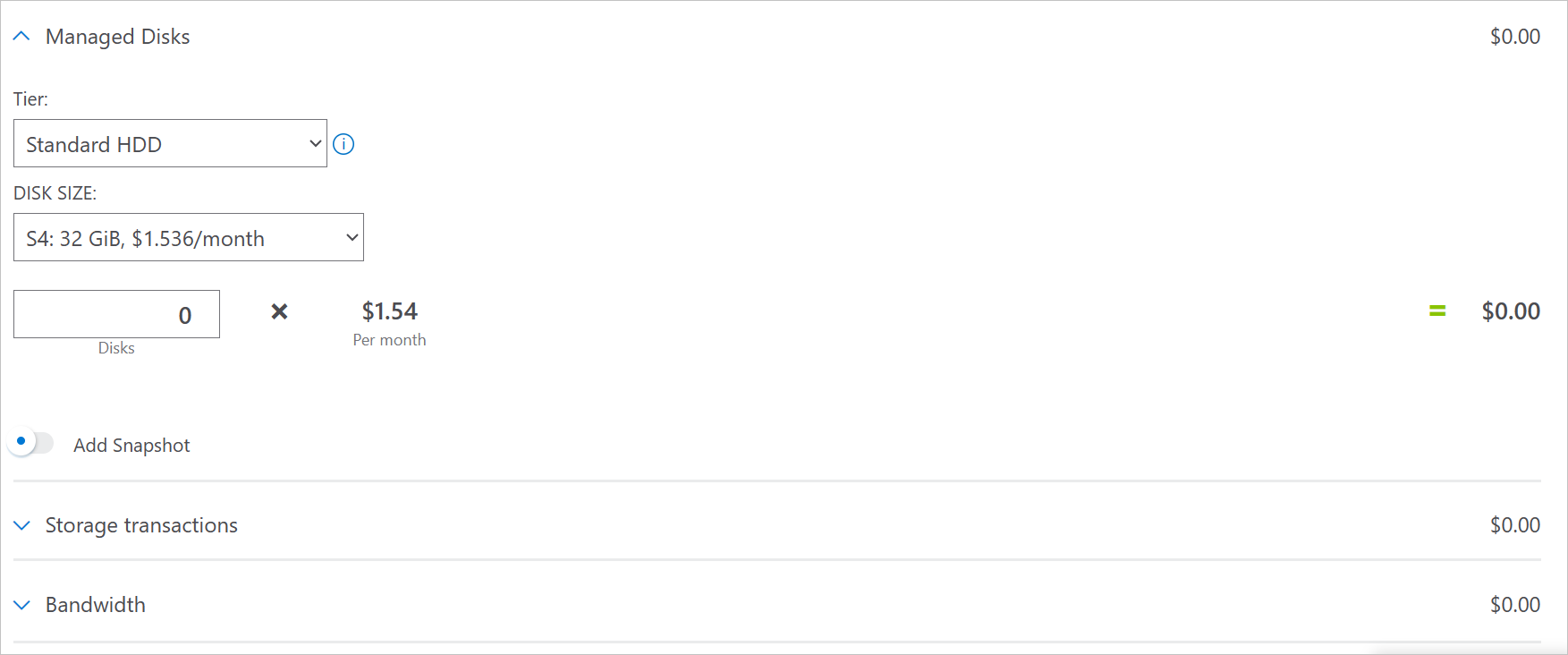
När du lägger till nya resurser på din arbetsyta går du tillbaka till den här kalkylatorn och lägger till samma resurs här för att uppdatera dina kostnadsuppskattningar.
Mer information finns i Priser för virtuella Azure-datorer för Windows eller Linux.
Förstå den fullständiga faktureringsmodellen för virtuella datorer
Virtuella datorer körs på Azure-infrastruktur som ackumulerar kostnader när du distribuerar nya resurser. Det är viktigt att förstå att det kan finnas andra infrastrukturkostnader som kan uppstå.
Så här debiteras du för virtuella datorer
När du skapar eller använder resurser för virtuella datorer kan du debiteras för följande mätare:
- Virtuella datorer – Du debiteras för det baserat på antalet timmar per virtuell dator.
- Priset ändras också baserat på den virtuella datorns storlek.
- Priset ändras också baserat på den region där den virtuella datorn finns.
- När virtuella datorinstanser genomgår olika tillstånd debiteras de på olika sätt.
- Lagring – Prisändringar baserat på flera faktorer, inklusive disktyper, transaktioner och konfigurationer.
- Mer information om disklagringsfakturering finns i Förstå Fakturering för Azure Disk Storage.
- Virtuellt nätverk – Du debiteras för det baserat på antalet GB för överförda data.
- Bandbredd – Du debiteras för den baserat på antalet GB för överförda data.
- Azure Monitor – Du debiteras för det baserat på antalet GB-data som matas in.
- Azure Bastion – Du debiteras för det baserat på antalet GB för överförda data.
- Azure DNS – Du debiteras för det baserat på antalet DNS-zoner som finns i Azure och antalet DNS-frågor som tas emot.
- Lastbalanserare, om den används – Du debiteras för den baserat på antalet regeluppsättningar, antal timmar som används och GB data som bearbetas.
Alla premiumprogram från Azure Marketplace levereras med egna faktureringsmätare.
I slutet av faktureringsperioden summeras avgifterna för varje mätare. Fakturan visar ett avsnitt för alla kostnader för virtuella datorer. Det finns ett separat radobjekt för varje mätare.
Andra kostnader som kan uppstå med virtuella datorer
När du skapar resurser för virtuella datorer skapas även resurser för andra Azure-tjänster. De omfattar:
- Virtual Network
- NIC (Virtual Network Interface Card)
- Nätverkskort medför inga kostnader själva. Storleken på den virtuella datorn begränsar dock hur många nätverkskort du kan distribuera, så spela upp därefter.
- En privat IP-adress och ibland en offentlig IP-adress
- Nätverkssäkerhetsgrupp (NSG)
- NSG:er medför inga kostnader.
- OS-disk och, om du vill, ytterligare diskar
- I vissa fall kan en lastbalanserare
Mer information finns i avsnittet Delar av en virtuell dator och hur de faktureras i dokumentationsöversikten för virtuella datorer.
Kostnader kan uppstå efter att resursen har tagits bort
När du har tagit bort resurser för virtuella datorer kan följande resurser fortsätta att finnas. De fortsätter att ackumulera kostnader tills du tar bort dem.
- Alla diskar som distribueras förutom operativsystemet och lokala diskar
- Som standard tas OS-disken bort med den virtuella datorn, men den kan inte anges till när den virtuella datorn skapas
- Virtuellt nätverk
- Ditt virtuella nätverkskort och offentliga IP kan, om tillämpligt, ställas in på att tas bort tillsammans med den virtuella datorn
- Bandbredd
- Lastbalanserare
Om os-disken inte tas bort med den virtuella datorn medför det förmodligen P10-diskkostnader även i ett stoppat tillstånd. Operativsystemets diskstorlek är som standard mindre för vissa avbildningar och medför lägre kostnader i enlighet med detta.
För virtuella nätverk debiteras ett virtuellt nätverk per prenumeration och per region. Virtuella nätverk kan inte sträcka sig över regioner eller prenumerationer. Att konfigurera privata slutpunkter i vNet-installationer kan också medföra avgifter.
Bandbredden debiteras av användning. ju mer data som överförs, desto mer debiteras du.
Använda en sparplan med virtuella datorer
Du kan välja att spendera ett fast timbelopp för dina virtuella datorer, vilket ger lägre priser tills du når ditt timåtagande. Dessa sparplaner finns tillgängliga i ett- och treåriga alternativ.
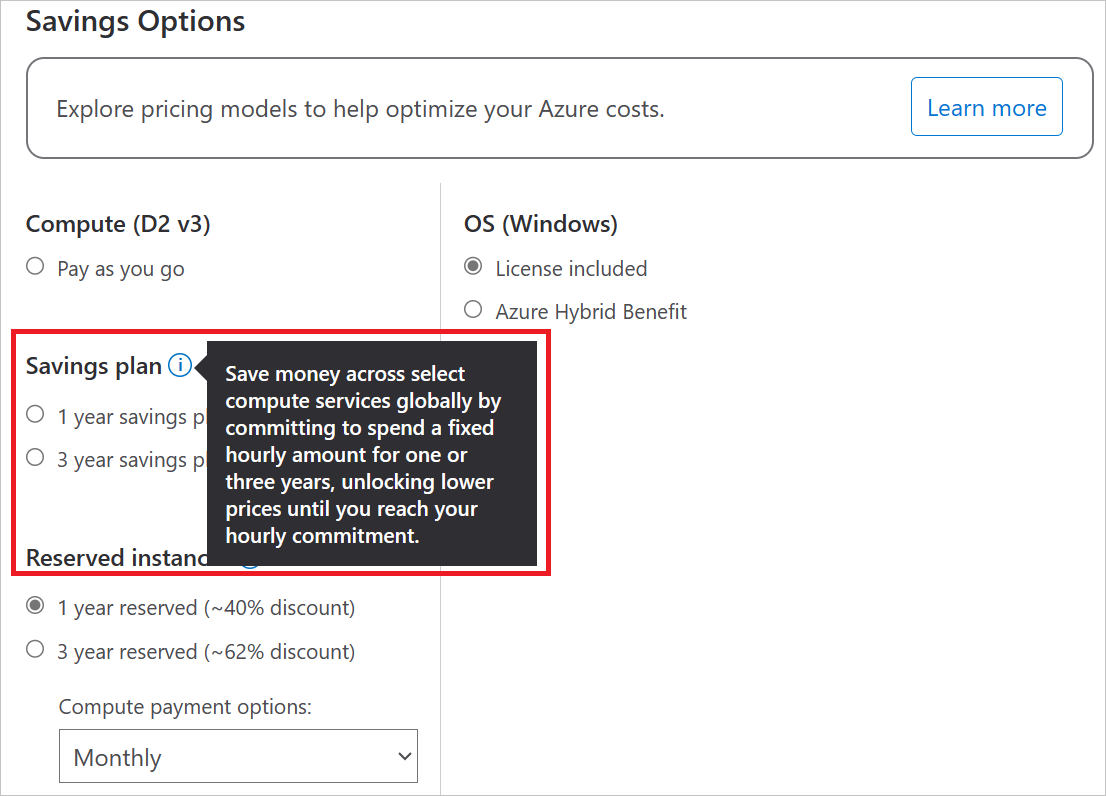
Använda Azure-förskottsbetalning med virtuella datorer
Du kan betala för avgifter för virtuella datorer med din Azure-förskottsbetalningskredit. Du kan däremot inte använda Azure-förskottsbetalningskrediter till att betala avgifter för produkter och tjänster från tredje part, inklusive de från Azure Marketplace.
När du förskottsbetalar för virtuella datorer köper du reserverade instanser. Om du checkar in på en reserverad virtuell dator kan du spara pengar. Reservationsrabatten tillämpas automatiskt på antalet virtuella datorer som körs som matchar reservationsomfånget och attributen. Reserverade instanser är tillgängliga i ett- och treårsplaner.
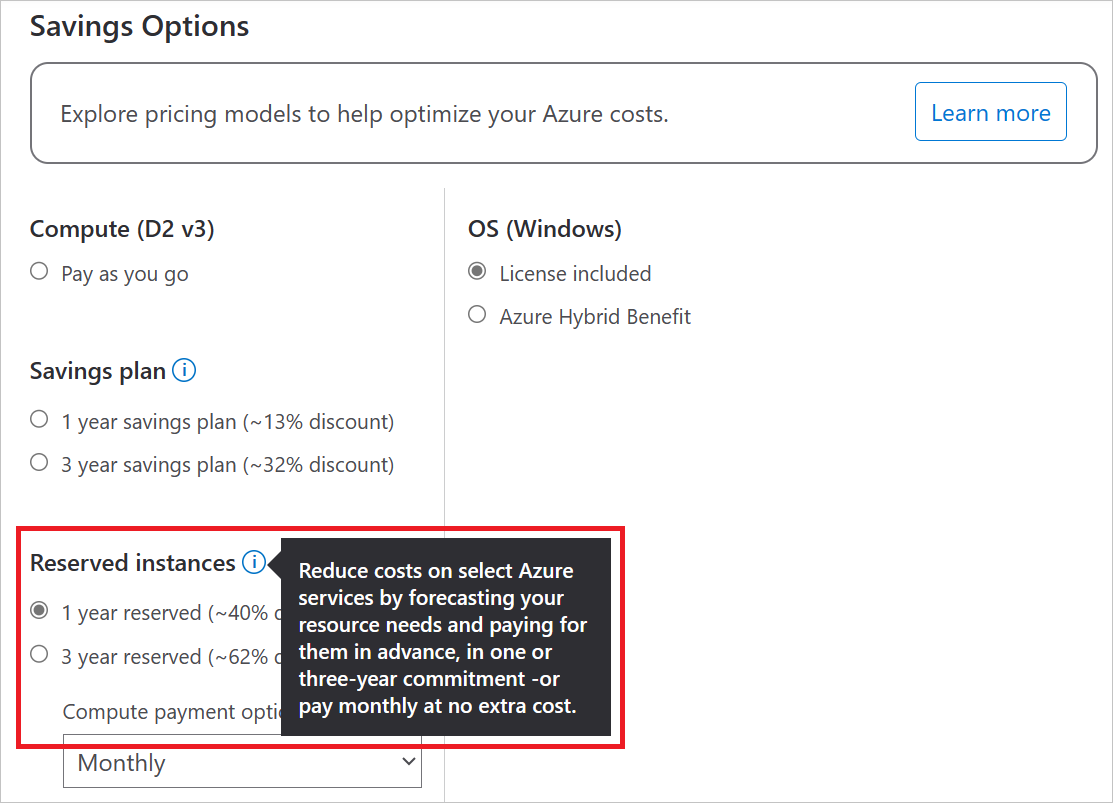
Mer information finns i Spara kostnader med azure reserved VM Instances (Spara kostnader med reserverade vm-instanser i Azure).
Gå igenom kostnadsuppskattningarna på Azure-portalen
När du skapar resurser för virtuella datorer ser du uppskattade kostnader.
Så här skapar du en virtuell dator och visar det uppskattade priset:
Logga in på Azure-portalen.
Ange virtuella datorer i sökningen.
Under Tjänster väljer du Virtuella datorer.
På sidan Virtuella datorer väljer du Skapa och sedan Virtuell Azure-dator. Sidan Skapa en virtuell dator öppnas.
Till höger ser du en sammanfattning av de uppskattade kostnaderna. Justera alternativen i inställningarna för att se hur priset ändras och granska de uppskattade kostnaderna.
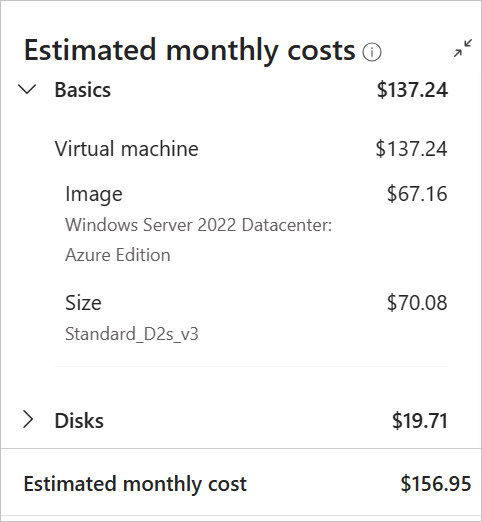
Slutför skapandet av resursen.
Om din Azure-prenumeration har en utgiftsgräns hindrar Azure dig från att spendera över ditt kreditbelopp. När du skapar och använder Azure-resurser används dina krediter. Om du når din kreditgräns inaktiveras de resurser som du har distribuerat under resten av faktureringsperioden. Du kan inte ändra kreditgränsen, men du kan ta bort den. Mer information om utgiftsgränser finns i Utgiftsgräns för Azure.
Nästa steg
I den här artikeln har du lärt dig hur du beräknar kostnader för virtuella datorer, faktureringsmodellen för virtuella datorer och granskar kostnaderna för virtuella datorer i Azure-portalen.
Mer information om kostnadsoptimering för virtuella datorer finns i följande artiklar:
- Lär dig hur du övervakar kostnader för virtuella datorer.
- Granska metodtipsen för kostnadsoptimering för virtuella datorer.
- Lär dig hur du optimerar din molninvestering med Microsoft Cost Management.
- Läs mer om att hantera kostnader med kostnadsanalys.
- Lär dig hur du förhindrar oväntade kostnader.
- Gå den guidade utbildningskursen för Cost Management .
- Lär dig hur du skapar virtuella Linux - och Windows-datorer .
- Ta utbildning i Microsoft Azure Well-Architected Framework – Kostnadsoptimering.
- Granska designprinciperna för kostnadsoptimering i Well-Architected Framework och hur de gäller för virtuella datorer.